Windows 11 ist jetzt als Windows Insider Preview verfügbar. Zum Zeitpunkt der Erstellung dieses Artikels ist Windows 11 noch nicht vollständig fertiggestellt und befindet sich noch in der Testphase. Es ist jedoch bereits jetzt für die Öffentlichkeit möglich, Windows 11 Insider Preview herunterzuladen und zu installieren.
Bevor Sie den Schritt wagen, dem Windows-Insider-Programm von Microsoft beizutreten und den Vorschau-Build für Windows 11 herunterzuladen, stellen Sie sicher, dass Ihr PC bereit ist und alle Ihre persönlichen Daten sicher sind.
Ist mein Computer für Windows 11 geeignet?
Prüfen Sie zunächst, ob Ihr Computer für Windows 11 geeignet ist. Hier finden Sie die grundlegenden Systemvoraussetzungen für Windows 11.
CPU: ein 1 GHz oder schnellerer Dual-Core oder höher Prozessor auf einem kompatiblen 64-Bit-Prozessor.
Speicher: 4 GB RAM
Speicherplatz: 64 GB
TPM: Trusted Platform Module (TPM) Version 2.0
Grafikkarte: DirectX 12-kompatible Grafikkarte / WDDM 2.x
Display: Ein Display von 9 Zoll oder größer, mit einem Entschlossenheit von 720p oder höher.
PC-Gesundheitscheck
Microsoft bietet auch ein Tool an, um zu sehen, ob Ihr Windows 10-Computer für Windows 11 geeignet ist. Dieses Tool heißt PC-Gesundheitscheck. Dieses Microsoft-Tool wird zu einem späteren Zeitpunkt verfügbar sein.
WarumNichtWin11
In der Zwischenzeit können Sie mit dem Tool prüfen, ob Ihr Computer für Windows 11 geeignet ist WarumNichtWin11. Dieses Tool ist inoffiziell und wurde von jemandem erstellt, der nichts mit Microsoft zu tun hat.
AShampoo Windows 11-Kompatibilitätsprüfung
Außerdem hat Ashampoo Software ein kostenloses Tool entwickelt, mit dem Sie überprüfen können, ob Ihre aktuelle Windows-Version auf Windows 11 aktualisiert werden kann. Zusätzlich zur Upgrade-Prüfung AShampoo Windows 11-Kompatibilitätsprüfung Außerdem erhalten Sie Hinweise zur Lösung etwaiger Upgrade-Probleme.
Installieren und laden Sie Windows 11 herunter
Bitte beachten Sie: Dies ist ein Artikel mit technischen Informationen.
Wenn Sie Windows 11 installiert haben, können Sie dies innerhalb von 10 Tagen tun Downgrade von Windows 11 auf Windows 10 mit Dateiaufbewahrung. Nach 10 Tagen können Sie auch zu Windows 10 zurückkehren, allerdings müssen Sie Windows formatieren.
Um Windows 11 herunterzuladen und anschließend zu installieren, müssen Sie sich beim Windows Insider-Programm registrieren. Dies ist völlig kostenlos.
Um sich als Windows Insider anzumelden, müssen Sie sich mit demselben Microsoft-Konto registrieren, mit dem Sie sich bei Windows anmelden, und Microsoft erlauben, Diagnosedaten von Ihrem Computer zu sammeln. Sobald dies erledigt ist, können Sie einen Kanal auswählen und auf die allererste öffentliche Version von Windows 11 zugreifen.
Auf diese Weise können Sie über Windows 10 am Windows Insider-Programm teilnehmen.
Geben Sie in der Windows-Suchleiste Folgendes ein: Windows Insider. Klicken Sie auf die Windows Insider-Programmeinstellungen.
In Windows wird höchstwahrscheinlich die folgende Meldung angezeigt.
Um die Einstellungen des Windows-Insider-Programms für Ihr Gerät zu verwalten und im Windows-Insider-Programm beizubehalten, müssen Sie die optionale Diagnose aktivieren.
Klicken Sie auf den Link: Gehen Sie zu Diagnose- und Feedback-Einstellungen, um optionale Diagnosen zu aktivieren.
Es öffnet sich ein neues Fenster.
Aktivieren Sie die Option: Optionale Diagnose. Höchstwahrscheinlich ist diese Option auch deaktiviert.
Um die optionale Diagnose zu aktivieren, geben Sie in die Windows-Suchleiste ein: gpedit.msc.
Gpedit.msc nicht verfügbar? Lesen Sie diesen Artikel.
Öffnen Sie im Gruppenrichtlinien-Editor die folgende Struktur.
- Gehen Sie zu Computerkonfiguration > Administrative Vorlagen > Windows-Komponenten > Datenerfassung und Vorschau.
- Doppelklicken Sie auf Telemetrie zulassen
- Ändern Sie „Telemetrie zulassen“ in „Aktiviert“.
- Wählen Sie darunter unter „Optionen“ im Dropdown-Menü „3 – Optional“ aus und klicken Sie auf „Übernehmen“.
- Gehen Sie zurück nach oben und ändern Sie „Telemetrie zulassen“ wieder auf „Aktiviert“.
- Klicken Sie auf „Übernehmen“ und schließen Sie den Gruppenrichtlinien-Editor.
Geben Sie in die Windows-Suchleiste Folgendes ein: services.msc.
Suchen Sie nach einem Dienst namens: Connected User Experience und Telemetrie. Klicken Sie mit der rechten Maustaste auf diesen Dienst und wählen Sie „Eigenschaften“ aus dem Menü.
Ändern Sie den Starttyp in „Automatisch“, klicken Sie auf „Übernehmen“ und dann auf „Starten“. Stellen Sie sicher, dass der Dienst gestartet ist.
Gehen Sie nun zurück zu den Diagnosedaten und aktivieren Sie die Option: Optionale Diagnosedaten.
Geben Sie nun „Windows Insider“ in die Windows-Suchleiste ein.
Gehen Sie zurück zu den Windows Insider-Einstellungen und klicken Sie auf die Schaltfläche „Erste Schritte“. Sie können jetzt an den Windows Insider-Vorschauen für Windows 11 teilnehmen.
Klicken Sie auf die Schaltfläche „Erste Schritte“. Klicken Sie dann auf die Schaltfläche „Konto verknüpfen“, um Ihr Konto zu erstellen Melden Sie sich für ein Microsoft-Konto an für das Windows Insider-Programm.
Wählen Sie das gewünschte Insiderprogramm aus. Lesen Sie die Informationen sorgfältig durch. Klicken Sie dann auf Bestätigen.
Sie müssen den Computer möglicherweise mehrmals neu starten. Speichern Sie die URL dieses Artikels und kehren Sie zu diesem Artikel zurück.
Gehen Sie nach dem Neustart Ihres Computers zu Windows Update. Windows Update lädt die Insider-Vorschau von Windows 11 für Sie herunter.
Als de Windows 11 herunterladen abgeschlossen ist, wird Windows 10 automatisch auf das neuere Windows 11 aktualisiert.
Lees meer: Installieren Sie Windows 11 ohne TPM.
Ich hoffe, das hat Ihnen geholfen. Vielen Dank fürs Lesen!

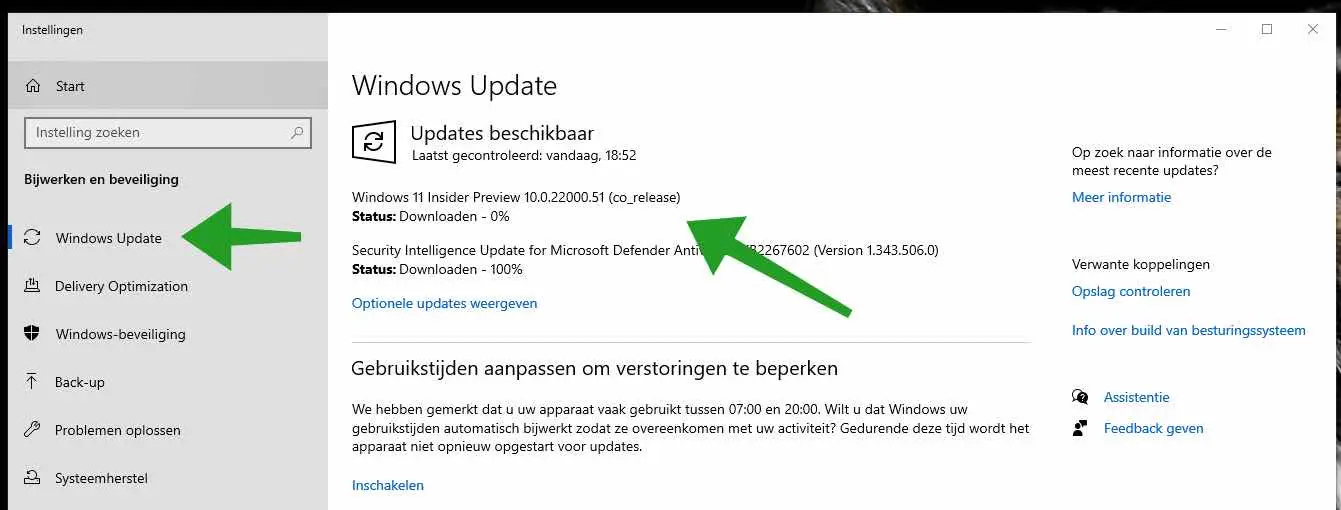
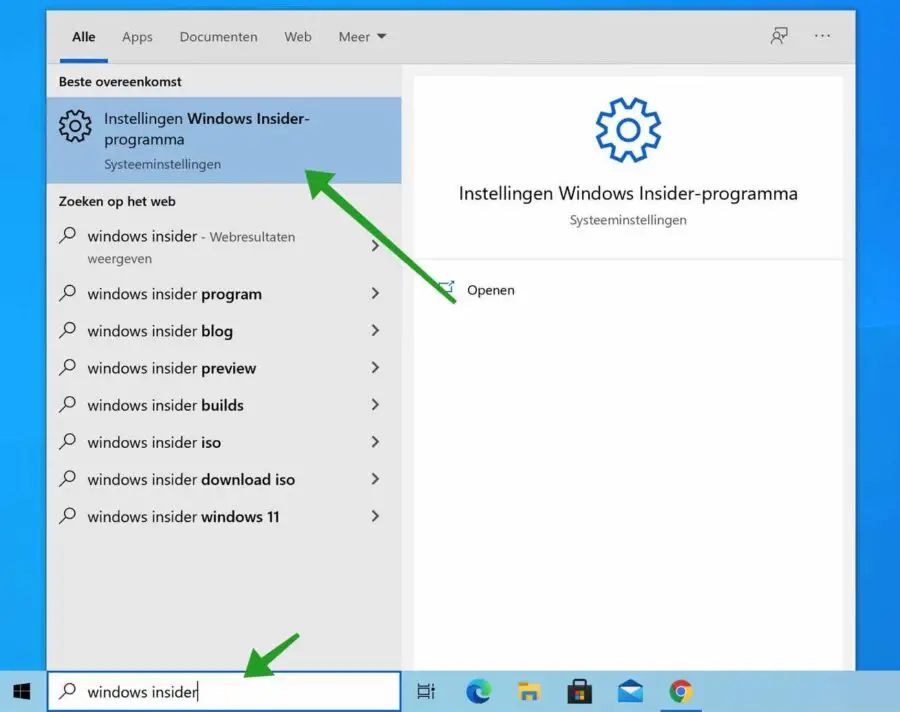
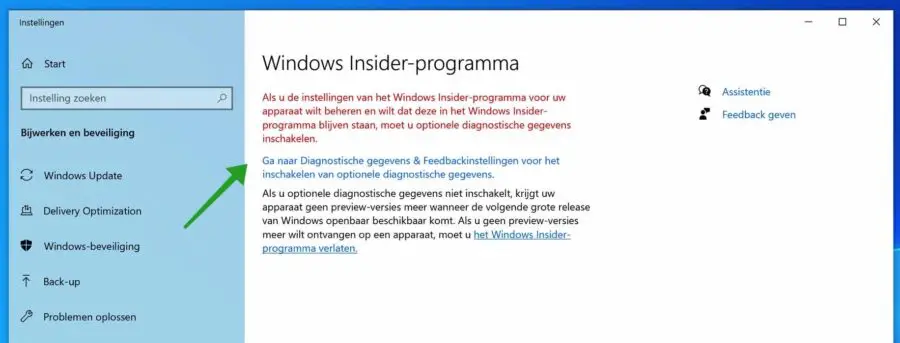
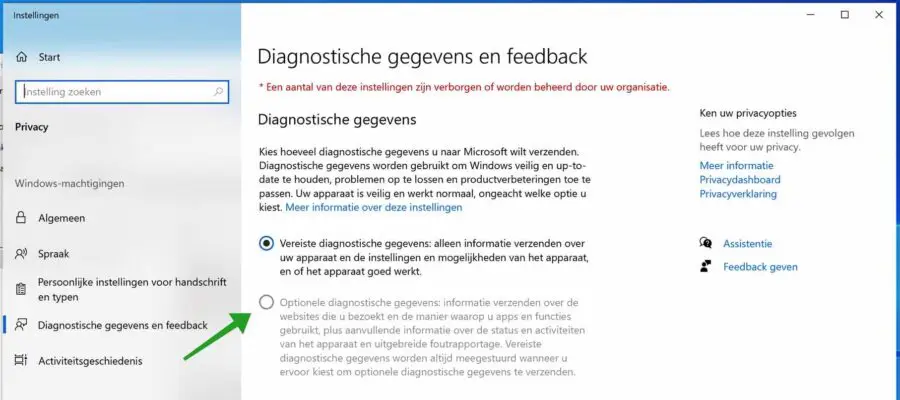
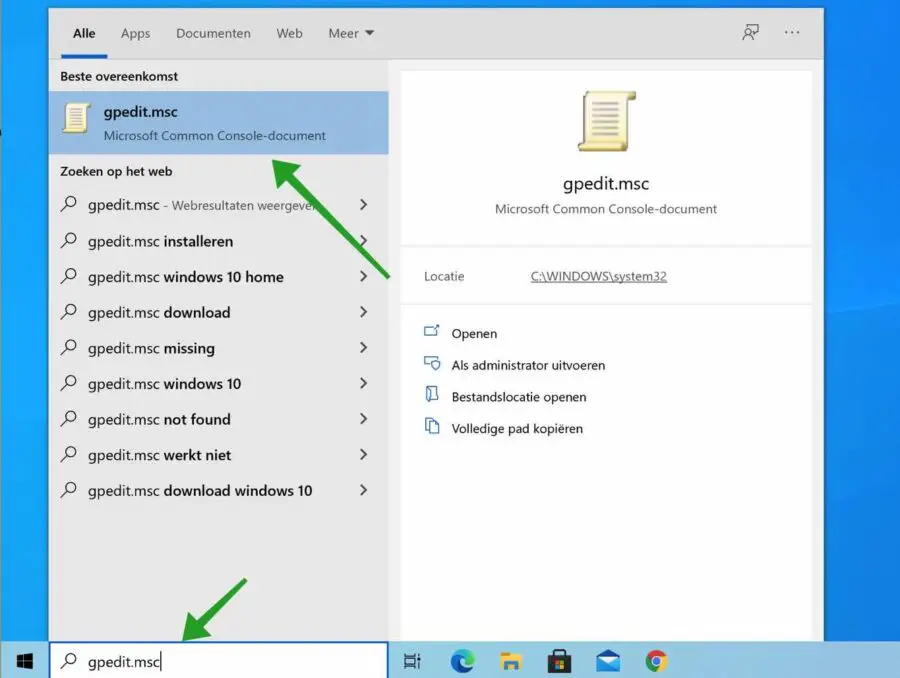
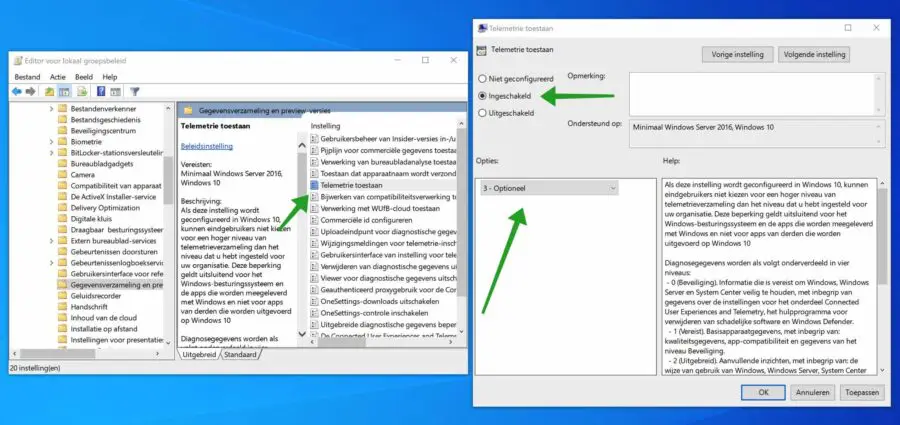
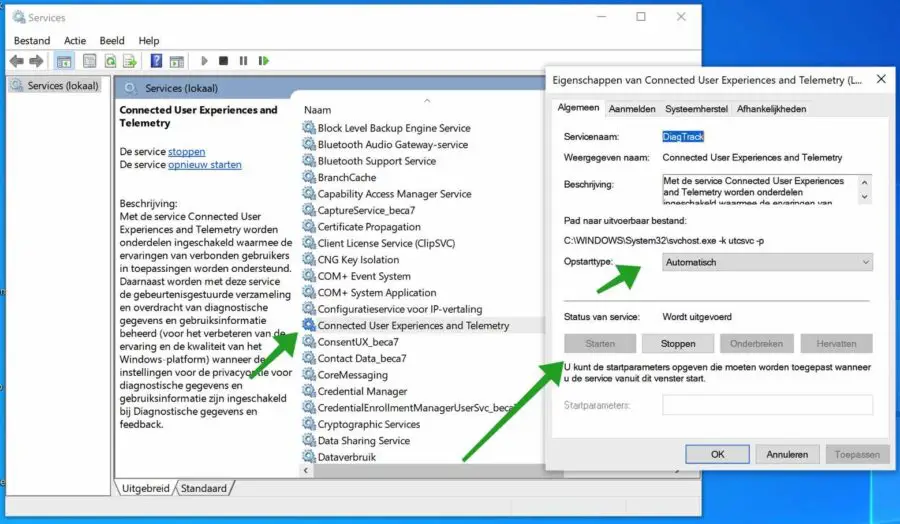
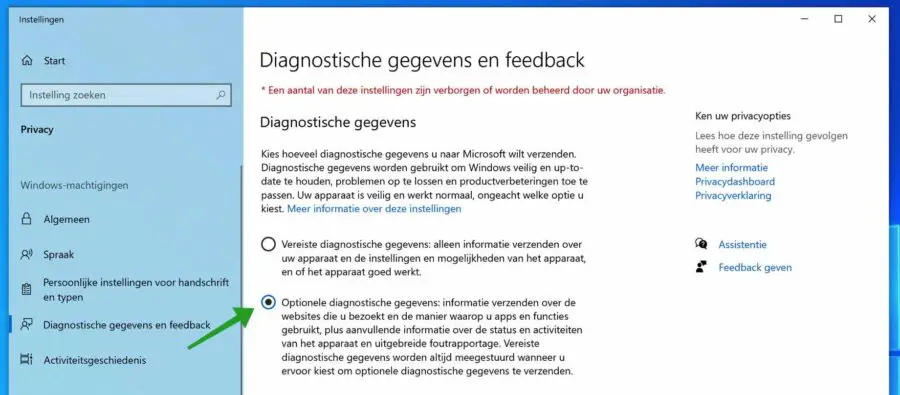
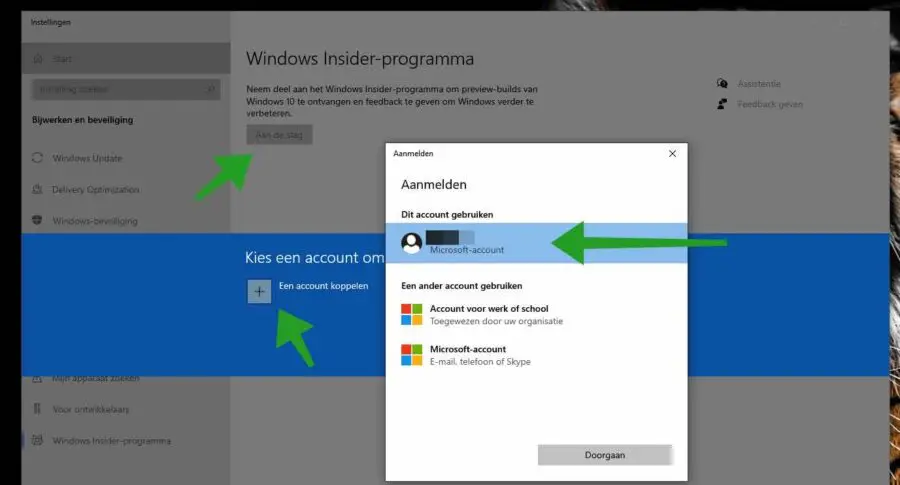
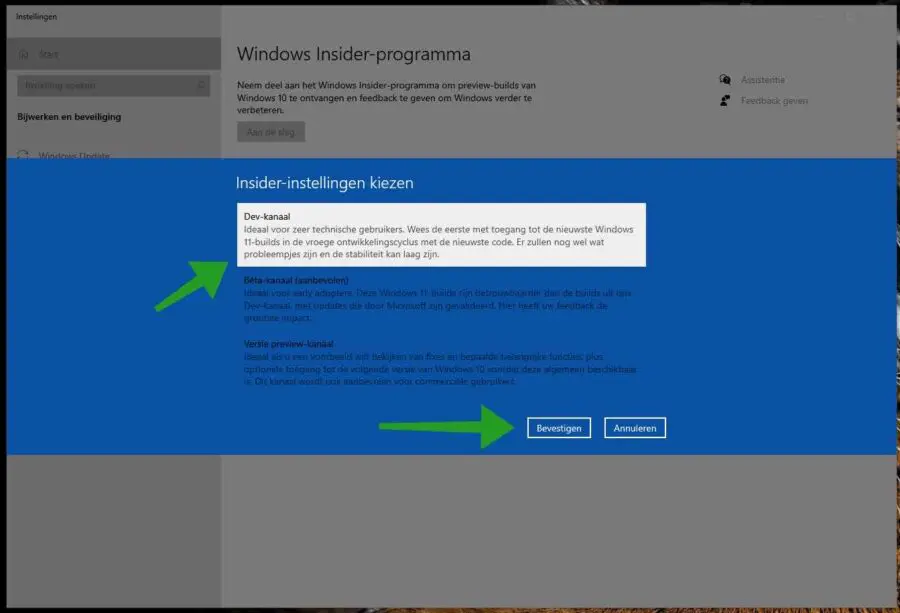
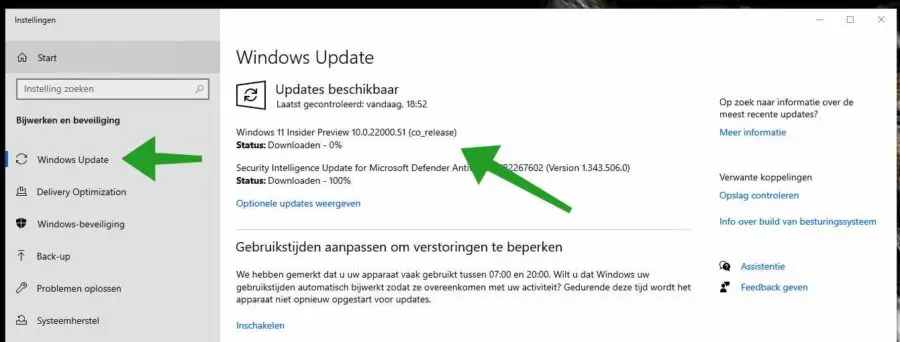
Hallo, die aktivierte Windows 11 Insider Preview läuft hier sehr gut und meine Frage ist: Wird dies ein offizielles Windows 11 sein, wenn es ab dem 5. Oktober per Windows-Update veröffentlicht wird?
Oder sollte ich nach dem 5. Oktober eine ISO herunterladen und eine Neuinstallation durchführen?
ob über einen USB-Stick oder nicht?
Danke im Voraus für deine Antwort.
Hallo Fred,
Ja, aber dafür müssen Sie die Option auswählen: „Melden Sie dieses Gerät ab, wenn die nächste Windows-Version veröffentlicht wird" zum Einschalten.
Ist Windows Insider auf den DEV-Kanal eingestellt? Dann können Sie nicht mehr zu einem anderen Kanal zurückkehren. Dann können Sie das Gerät auch einfach sofort abmelden, aber dann wird Windows 10 neu installiert und Dateien werden gelöscht. Leider ist dies die einzige Option bei DEV-Channel.
Grüße, Stefan
Super. Vielen Dank, wir haben es geschafft, Windows 11 zu installieren
Kein Problem 🙂
Danke schön! Ich wollte Windows 11 installieren, um es auszuprobieren. Dies war in kürzester Zeit erledigt.
Hallo Geert, ich freue mich, dass es geklappt hat. Vielen Dank für Ihre Antwort!
Grüße, Stefan